コントロールパネル操作マニュアル
ファイルマネージャー
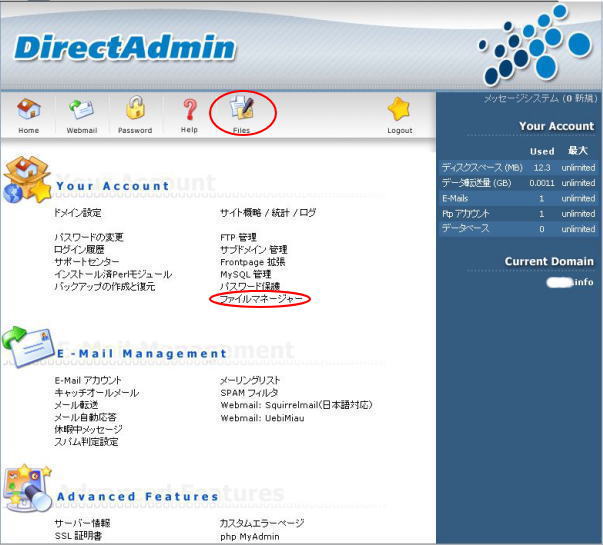
一番上のアイコンFilesもしくは、ファイルマネージャーをクリックします。
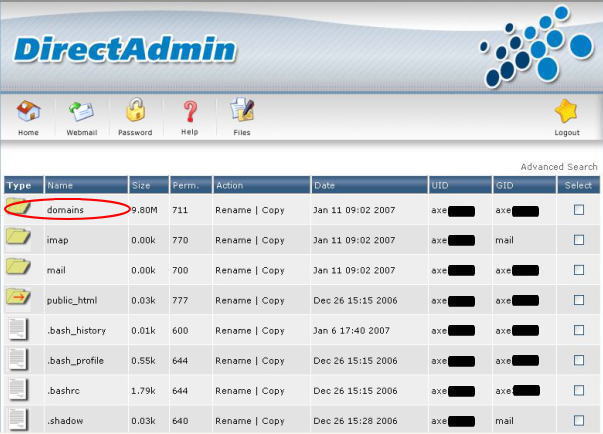
ファイルマネージャーを開くと、登録時のドメインに繋がります。
複数ドメインの場合、一番上のdomainsをクリックしますとドメインが選択できます。
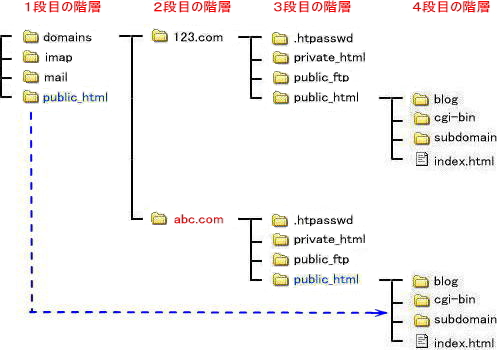
ここで簡単に説明致しますと、構造はこのようになっております。
(登録時のドメインはabc.comと仮定します。)
ファイルマネージャーを開き、一番最初に表示されるのは1段目の階層です。
左側の青文字で表示されているpublic_htmlの部分は
主ドメインとなるabc.comのpublic_htmlにリンクしております。
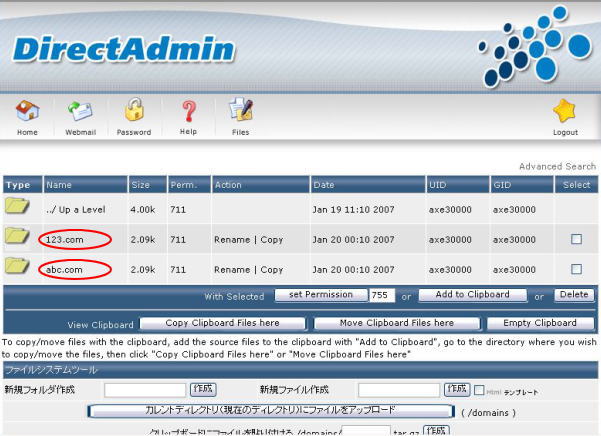
domainsをクリックしますと、当サーバで管理しているドメインが表示されますので
利用したいドメイン名をクリックします。
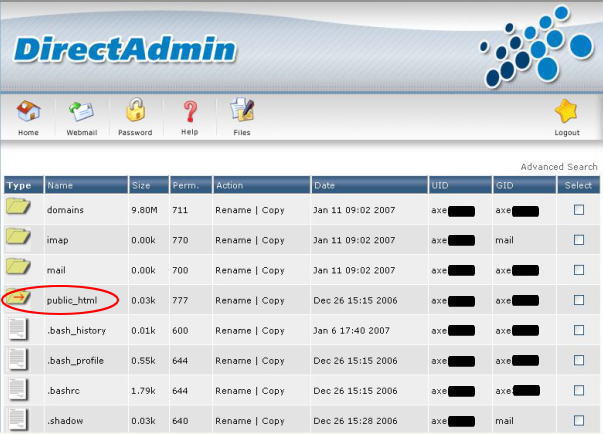
ここから先の階層が、公開ディレクトリとなります。
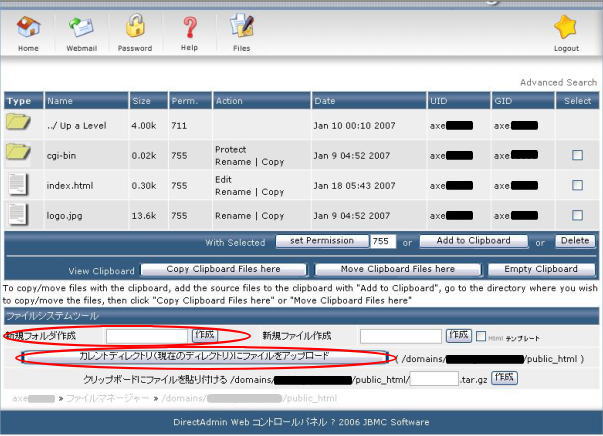
表示されている階層に新規フォルダを作成したい場合は新規フォルダ作成の右にある
テキストボックスにフォルダ名を入力して作成ボタンをクリックします。
表示されている階層にパソコン内のファイルをアップロードしたい場合は
カレントディレクトリ(現在のディレクトリ)にファイルをアップロードをクリックします。
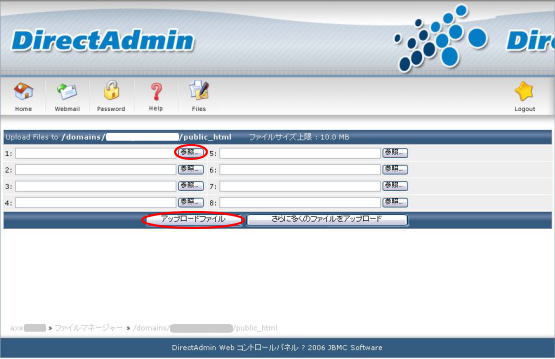
参照ボタンをクリックして、アップロードしたいファイルを選びます。
アップロードファイルボタンをクリックすると、ファイルが指定の場所にアップロードされます。
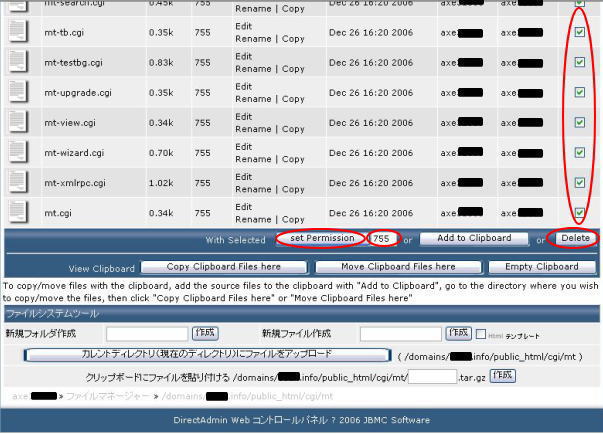
各ファイルの右側にはチェックボックスがあります。
チェックボックスにチェックを入れ、Deleteボタンをクリックしますと、
チェックされたファイルを削除します。
set Permissionボタンの右にパーミッションコードを入れset Permissionボタンをクリックしますと
チェックを入れたファイルのパーミッション(属性)の変更ができます。
以上が、ファイルマネージャーの簡単な操作方法です。
サブドメインの説明に移動
マニュアルTOPへ戻る
